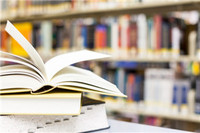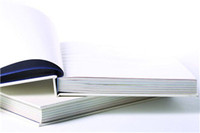【#第一文档网# 导语】以下是®第一文档网的小编为您整理的《ps cs6利用滤镜及调色工具快速给风景图片增加透射光》,欢迎阅读!
1、菜单“选择”→ “色彩范围”,把容差的数值设置大一点100以上,然后用吸管吸取高光颜色。
2、复制选区到新图层
3、“滤镜”→“模糊”→ “径向模糊”方向和大概参数如下。选择的范围不同,所产生的模糊和效果就会有偏差。
4、为了产光源再加柔和,执行 “滤镜”→ “模糊”→ “高斯模糊”。
5、按住CTRL点击当前图层,再次载入选区,然后添加曲线调整图层,将区域提亮。
6、ctrl+alt+e盖印图层 执行 “高斯模糊”,然后将图层叠加改为“滤色”,透明度20%。再增加一个曲线调整图层提亮光源部份,蒙板处理如图。
7、新建一个“曲线调整图层”及“亮度对比度调整图层”将地面及周边进行压暗处理,参数和蒙板如图,最后降低青色降和度,让画面主体再加突出。
相关推荐
推荐阅读
最新更新文章
热门阅读文章
 下载此文档
下载此文档 搜索文档
搜索文档 文档下载
文档下载